电脑如何快速重装Win7系统?电脑快速重装Win7的方法
发布时间:2023-10-24 11:15:41
电脑如何快速重装Win7系统?在使用电脑的过程中,我们难免会遇到系统崩溃、病毒感染等问题,这时候重装系统就成为了解决问题的最佳选择。而如何快速重装Win7系统,成为了许多用户关注的焦点。下面将介绍电脑快速重装Win7的方法,帮助大家解决电脑问题。

电脑如何快速重装Win7系统
一、制作u盘启动盘
1、在电脑店官网中,切换到下载中心,点击【立即下载】,即可下载电脑店,这一制作启动盘所需的工具。
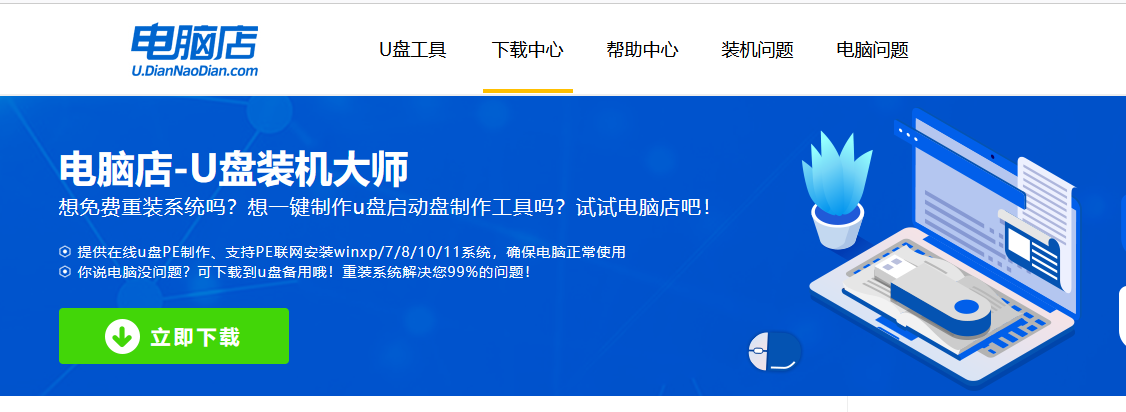
2、下载好电脑店u盘启动盘制作工具后,解压并打开。
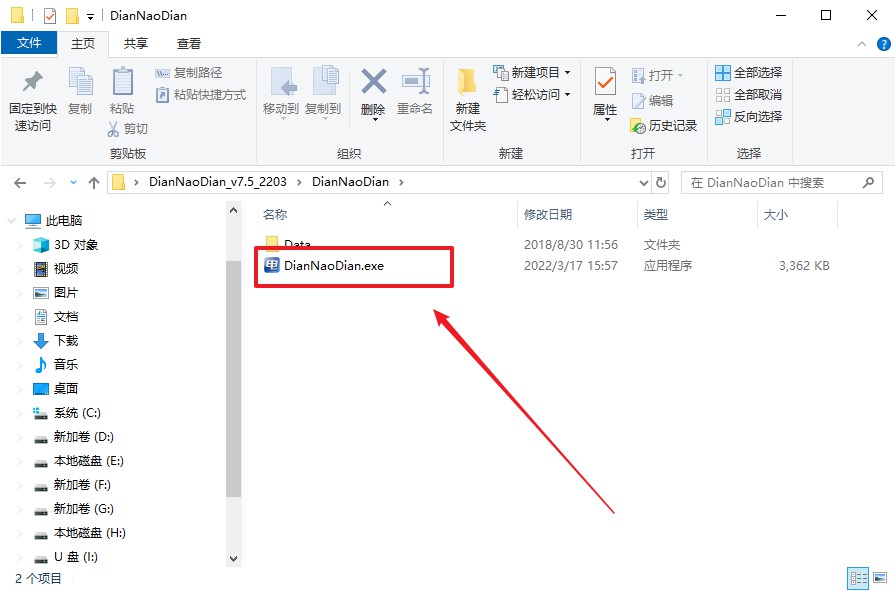
3、插入一个8G以上的U盘,如没有特殊的要求,则默认模式与格式,点击【全新制作】。
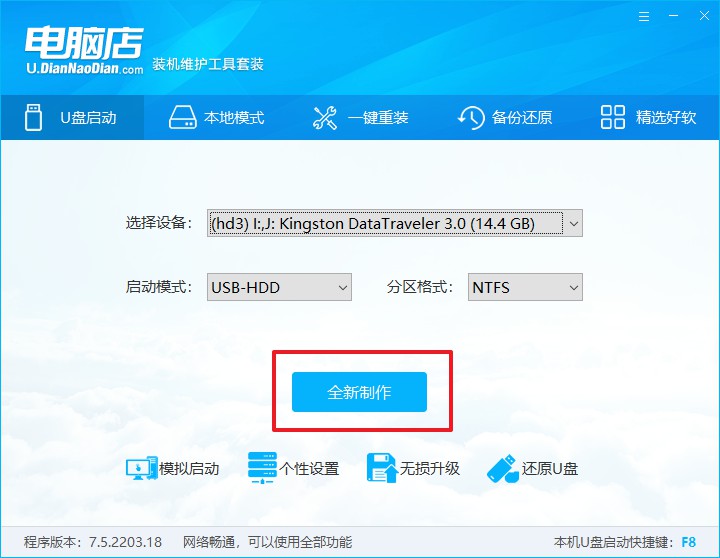
4、在弹窗中点击【确定】,等待制作完成即可。
二、设置u盘启动
1、在电脑店官网首页查询u盘启动快捷键,如下图所示:
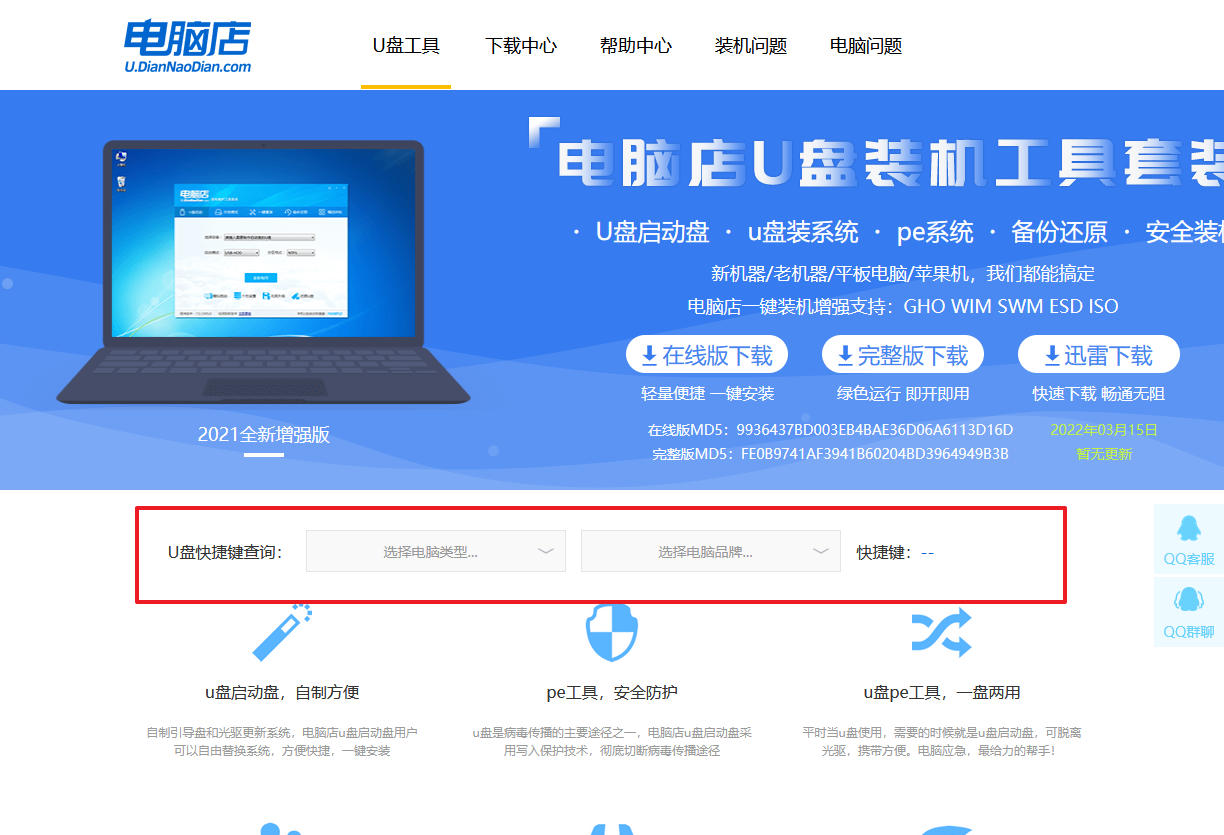
2、u盘启动可直接使用启动快捷键,插入u盘启动盘后开机,不停按下快捷键,即可进入选择界面。
3、在弹出的窗口中选择u盘选项,回车即可。
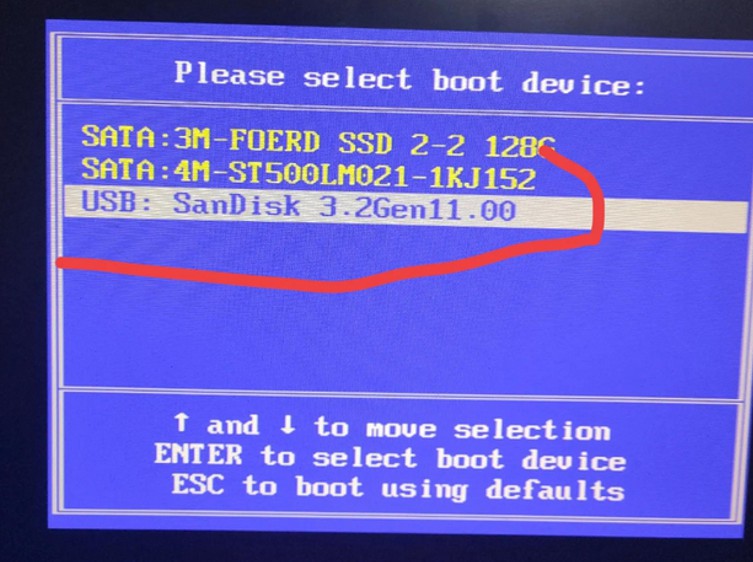
4、进入到主菜单,选择【1】启动win10 pe x64(大于2G内存)这一选项,回车。
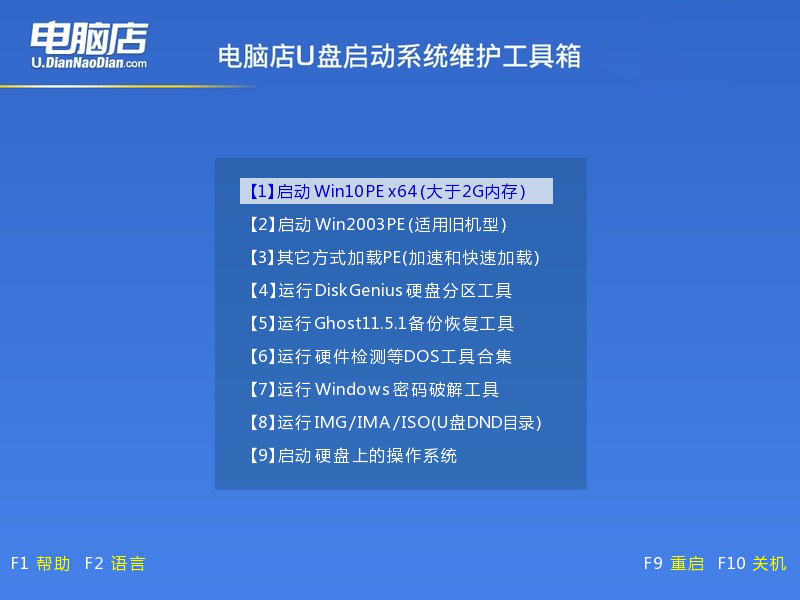
三、u盘装系统
1、在pe系统中,打开电脑店winpe一键装机这个软件,即可开始重装操作。
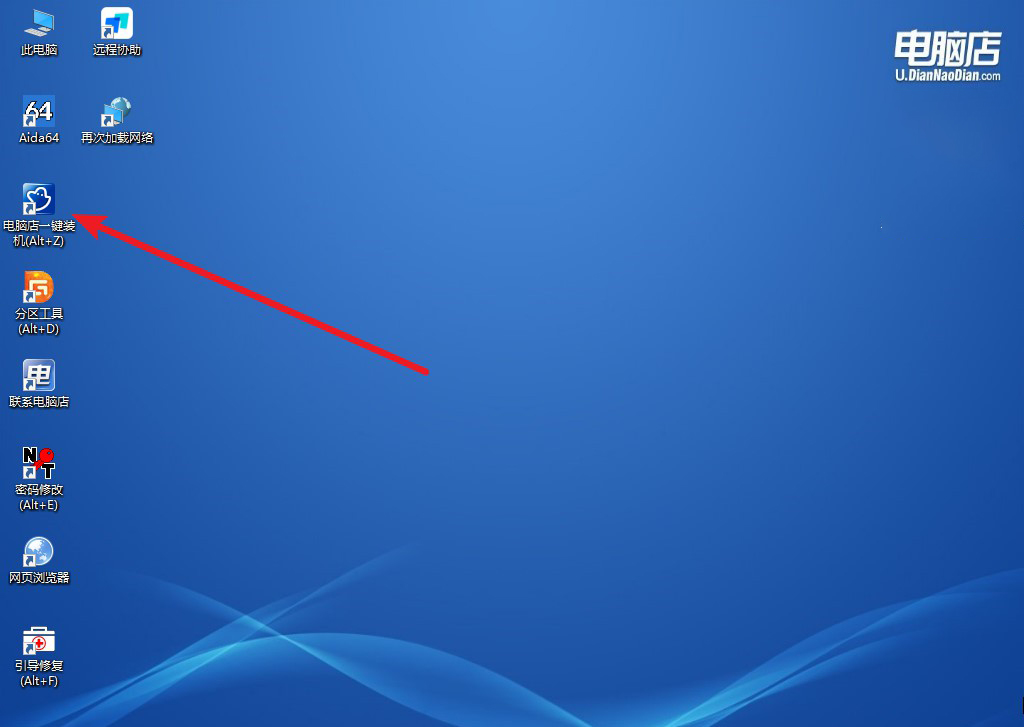
2、根据界面提示设置选项即可,设置之后点击【执行】。
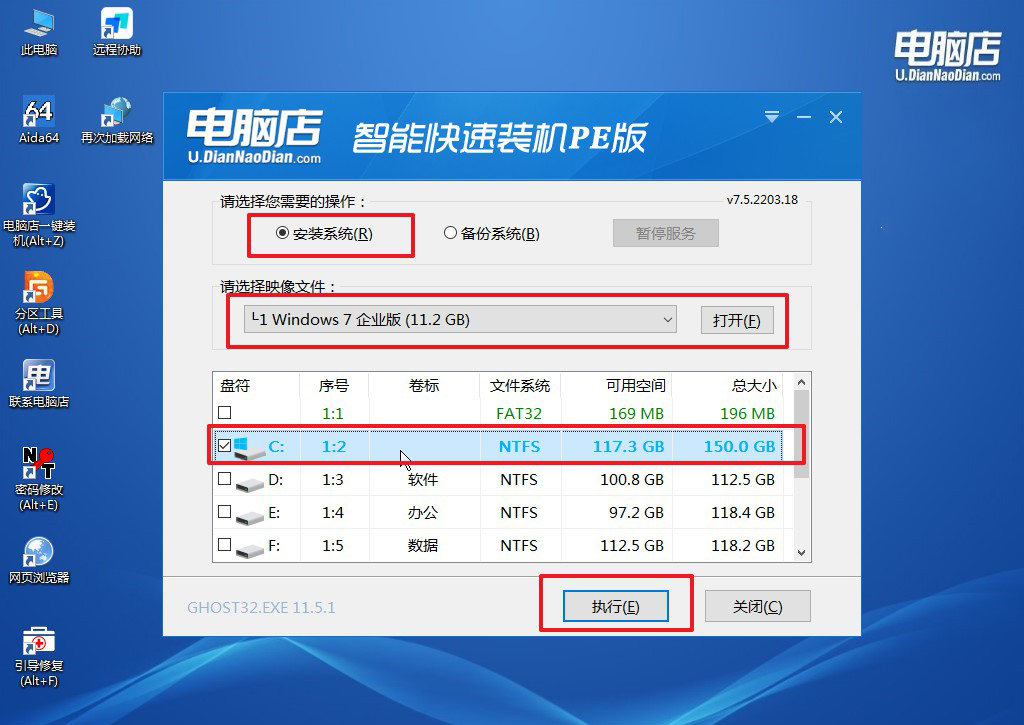
3、默认还原设置,勾选【完成后重启】,接下来就是等待安装完成了。
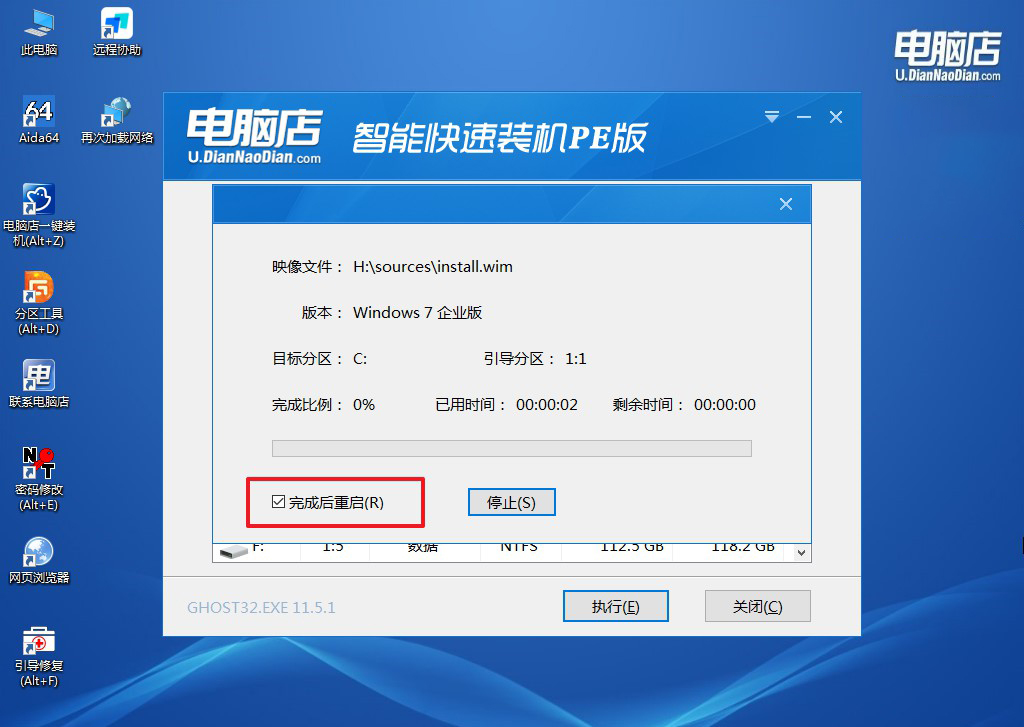
4、等待安装完成,部署好系统后就可以进入系统了。
以上就是电脑快速重装Win7的方法的详细教程了。通过以上步骤和注意事项,我们可以快速重装Win7系统,解决电脑问题,提高电脑的使用效率和稳定性。希望以上内容对大家有所帮助。如果在这过程中有任何不懂的问题,可以咨询电脑店的技术客服哦!
责任编辑:电脑店

